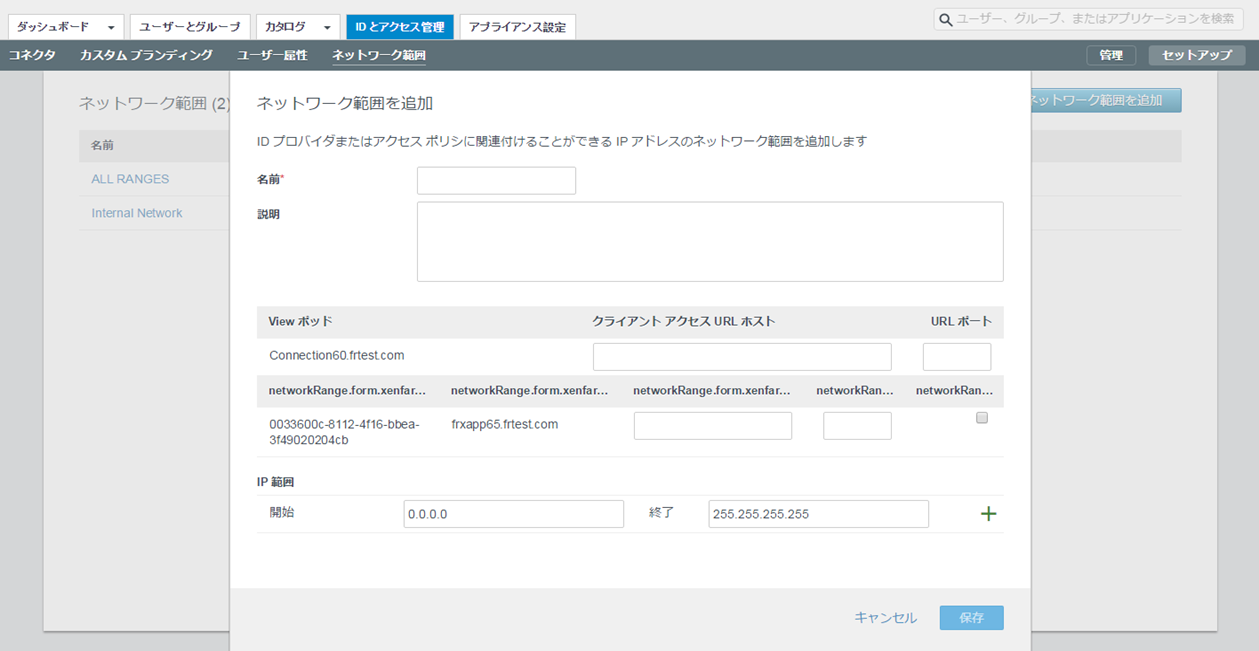ユーザーのアプリケーションまたはデスクトップの起動トラフィック(ICA トラフィック)が XenApp サーバにルーティングされる際に、NetScaler 経由または直接接続のいずれかを指定するポリシーを作成できます。これにより、展開環境における Citrix リソースに対して、外部アクセスと内部アクセスの両方のユーザー ニーズに対応できます。
特定のネットワーク IP 範囲を指定するポリシーを設定します。たとえば、NetScaler 用に IP 範囲を構成し、さらに直接接続用に別の IP 範囲を構成できます。 ユーザーが VMware Identity Manager ポータルからアプリケーションまたはデスクトップを起動するときに、そのユーザーの IP アドレスが NetScaler 用に構成した IP 範囲内であった場合、ICA トラフィックは NetScaler 経由で XenApp サーバにルーティングされます。その IP アドレスが直接接続用の IP 範囲内の場合、ICA トラフィックは直接 XenApp サーバにルーティングされます。
ポリシー間に矛盾がある場合は、最新のポリシーが使用されます。
前提条件
タブで、NetScaler 用に VMware Identity Manager を構成済みです。